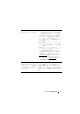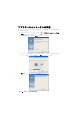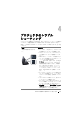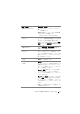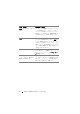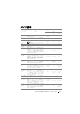Users Guide
106 プロジェクタのトラブルシューティング
画像が一部しか表示されな
い、スクロールする、また
は、正しく表示されない。
1 リモコンまたはコントロールパネルの
自動調整ボタンを押します。
2 Dell™ ノートパソコンをお使いの場合
は、コンピュータの解像度を WXGA
(1280 x 800) または XGA (1024 x 768) に
設定します。
a Microsoft
®
Windows
®
デスクトップの
空白部分を右クリックし、プロパティ
をクリックして設定タブを選択しま
す。
b 外部モニターポートの設定が 1280 x
800 または 1024 x 768 ピクセルになっ
ていることを確認します。
c (Fn+F8)を押します。
解像度を変更できない場合や、モニターが
フリーズする場合は、すべての装置とプロ
ジェクタを再起動します。
Dell™ ノートパソコンをご使用でない場合
は、取扱説明書をお読みください。画像が
正しく表示されない場合、コンピュータの
ビデオドライバをアップグレードしてくだ
さい。Dell コンピュータの場合、
support.dell.com を参照してください。
画面にプレゼンテーション
が表示されない。
ノートパソコンをお使いの場合は、
(
Fn+F8
)
を押します。
画像が不安定、または、ち
らつく。
OSD 詳細設定の画像設定メニューでト
ラッキングを調整します (PC モードの
み)。
画像に縦線が入る。 OSD 詳細設定の画像設定メニューで周波
数を調整します (PC モードのみ )。
画像の色が正しくない。 • ディスプレイがグラフィックスカードか
ら間違った信号出力を受信する場合は、
詳細設定タブの OSD 画像設定で信号の
種類を RGB に設定してください。
• 詳細設定メニューの投写機設定のテスト
パターンを使用します。テストパター
ンの色が正しいことを確認します。
問題
(続き)
解決方法
(続き)